Spraw, aby Twój system Windows 11 był bardziej bezpieczny dzięki klubie bezpieczeństwa USB
Opublikowany: 2025-05-14Dostęp do komputera z systemem Windows 11 jest tak łatwy dla każdego, kto ma szpilkę. Może to narazić Twoje dane, jeśli komputer jest podatny na nieautoryzowany dostęp. Regularna zmiana PIN lub hasła jest jedną z opcji zapobiegania niechcianym dostępowi. Selektywne ujawnienie hasła osobom, którym całkowicie ufasz, to kolejna opcja.
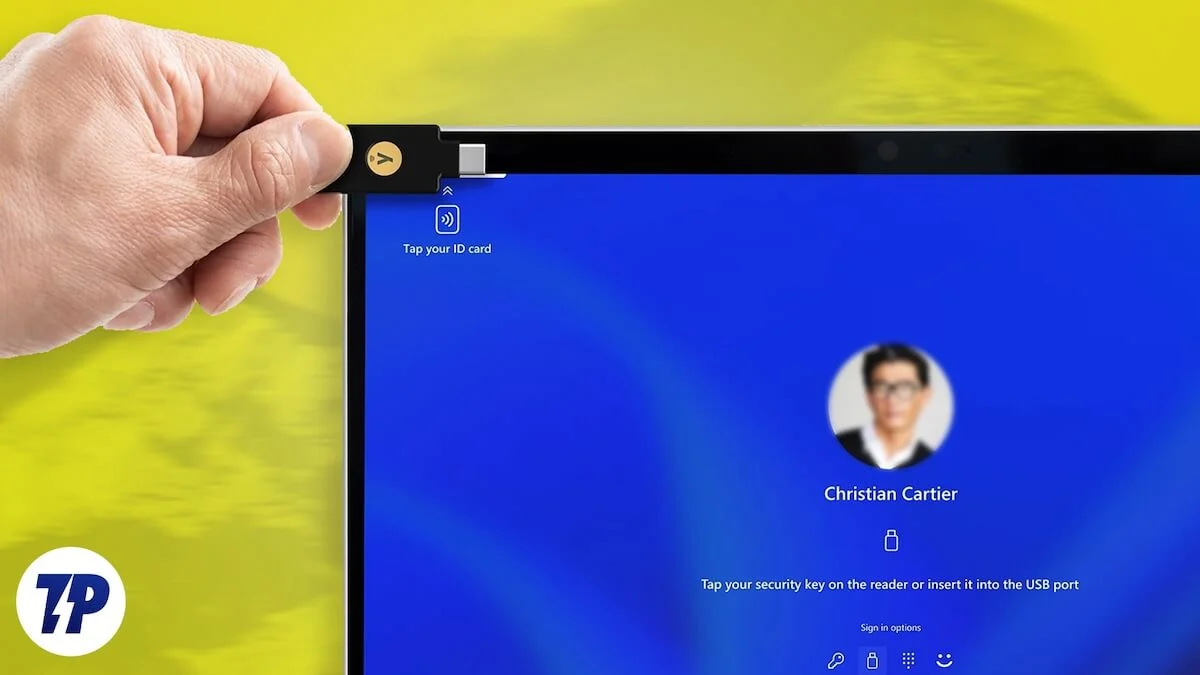
Mamy dla Ciebie dobre wieści, jeśli przechodzisz ten sam przykład. Teraz możesz dodać warstwę bezpieczeństwa do komputera z systemem Windows z napędem USB. W tym przewodniku pokazujemy, jak utworzyć klucz bezpieczeństwa dla komputera Windows 11 na dysku USB i używasz go do dostępu do komputera.
Spis treści
Korzyści z klucza bezpieczeństwa USB w systemie Windows 11
Wiadomo, że dane odgrywają kluczową rolę w tych czasach. Tworzymy wiele kont online, w których platformy proszą nas o zabezpieczenie naszych konta za pomocą uwierzytelniania dwuskładnikowego. Nawet gdy hasła są zagrożone, dodatkowe bezpieczeństwo dodajemy w postaci 2FA, zabezpiecza konta i chroni dane.
Podobnie system Windows 11 jest zabezpieczony PIN lub hasłem, które konfigurujemy po zainstalowaniu systemu operacyjnego. PC jest ogólnie uważany za naszą przestrzeń osobistą, w której przechowujemy wiele danych osobowych, w tym dokumenty, zdjęcia, filmy i wszystko związane z naszym życiem osobistym.
Oprócz danych osobowych, logujemy się do wielu używanych przez nas usług, takich jak konta e -mail, konta w mediach społecznościowych itp. Ponieważ uważamy, że nasz komputer jest wyłączny dla użytku osobistego, przez większość czasu przeoczamy wylogowanie się z Usług po ich korzystaniu.
Uszkodzony PIN w systemie Windows 11 lub hasło stawia nasze dane, a także nasze konta online, zagrożone. Tutaj powstaje potrzeba dodatkowego zabezpieczenia dostępu do komputera. Klucz bezpieczeństwa USB pomaga chronić komputer. Tylko ci, którzy znają PIN lub hasło i mają dostęp do klucza bezpieczeństwa USB, mogą uzyskać dostęp do komputera.
Kolejną ważną zaletą klucza bezpieczeństwa USB jest to, że zawsze pozostaje on w trybie offline i nigdy nie może być narażony na szwank, chyba że stracymy napęd USB. Podsumowując, chroni komputer, dane i konta, których używamy na nim.
Jak utworzyć klucz zabezpieczeń USB w systemie Windows 11
Istnieją dwa sposoby, wykorzystując, które możesz utworzyć klucz zabezpieczeń USB na komputerze z systemem Windows 11. Jedna metoda polega na użyciu fizycznego klucza bezpieczeństwa, a druga polega na użyciu oprogramowania zewnętrznego do konwersji istniejącego dysku USB na klucz bezpieczeństwa i użycie go do dostępu do systemu Windows 11.
Wchodząc do fizycznych kluczy bezpieczeństwa, możesz kupić klucze od znanych marek, takich jak Thetis, Yubico, Morecorn i inne marki, z którymi możesz się spotkać. Zasugerowaliśmy kilka fizycznych kluczy bezpieczeństwa poniżej, które działają z większością loginów jako metodę uwierzytelniania dwuskładnikowego. Każda z poniższych może pomóc w ustawieniu klucza bezpieczeństwa USB w systemie Windows 11.
Yubico - Yubikey 5c NFC
Yubikey 5c jest wyposażony w funkcje USB-C i NFC, które można wykorzystać jako klucz bezpieczeństwa dla konta Windows 11 i Internetu. Jest bezpiecznie produkowany w USA i Szwecji ze wszystkimi cechami, aby oprzeć się wszelkiego rodzaju manipulowaniu i uszkodzeniami fizycznymi. Jeśli wybierzesz Yubikey jako klucz bezpieczeństwa, zaleca się zakup co najmniej dwóch, aby uzyskać kopię zapasową na wypadek, gdybyś stracił klucz, drugi jest przydatny, aby uzyskać dostęp do zabezpieczonych kont.
Kup Yubikey 5c NFC
Morepicorn 16 GB Aegis Secure Key
Klucz bezpieczeństwa AEGIS AEGIS to 256-bitowy klucz szyfrowany USB 3.0. Jest to jeden z wysoce zabezpieczonych fizycznych kluczy bezpieczeństwa, które mają osobne tryby administratora i użytkownika. Możesz nawet zaprogramować obronę brutalną na ten klucz.
Kup morelornie 16 GB
Klucz bezpieczeństwa Thetis Pro Fido2
Klucz bezpieczeństwa Thetis Pro Fido 2 jest wyposażony w porty USB-A i USB-C, a także NFC dla łatwej łączności. Możesz go użyć, aby uzyskać wielowarstwową ochronę w systemie Windows, Mac, Linux i konta internetowe, takie jak Gmail, Facebook itp. Ten klucz bezpieczeństwa działa tylko z Windows Enterprise Editions, które obsługują Entra ID. Jest to wysoce niezawodne bezpieczeństwo ze względu na metalową osłonę, manipulację, zmiażdżenie i wodoodporne cechy.
Kup Thetis Pro Fido2
Chociaż fizyczne klucze bezpieczeństwa są drogie, zapewniają ostateczną ochronę komputera z systemem Windows, a także kont internetowych. Jeśli Twój budżet nie pozwala na zakup klucza bezpieczeństwa, możesz kupić dysk USB i przekonwertować go w klucz bezpieczeństwa. Pamiętaj tylko, że nie są tak bezpieczne jak dedykowane fizyczne klucze bezpieczeństwa.

Idealnie, napęd USB od znanej marki powinien mieć wystarczającą pamięć do przyszłych zastosowań. Lepiej jest również wybrać dysk obsługujący najnowsze technologie USB, takie jak USB 3.0 i USB 3.2.
Możesz wybrać dowolny z poniższych i utworzyć klucz bezpieczeństwa. Zasugerowaliśmy USB z portem typu-C i innym z USB 3.0. Możesz podłączyć je do brelokowania lub czegoś, aby nie polegać na ich zgubie i stracić dostęp do komputera. Ważne jest, aby wybrać napęd USB z renomowanej marki, ponieważ tańszy napęd może awansować w dowolnym momencie.
Przekrocz 16 GB Jetflash 700 USB 3.1 Dysk flash
SANDISK 32 GB Ultra Dual Drive GO USB Type-C Dysk flash
Gdy masz fizyczne klucze bezpieczeństwa lub dysk USB, możesz postępować zgodnie z poniższymi procesami na podstawie posiadanego klucza. Upewnij się, że jesteś administratorem lub masz dostęp administratora do komputera z systemem Windows 11 w celu skonfigurowania kluczy bezpieczeństwa USB.
Korzystanie z aplikacji Ustawienia i fizycznego klucza bezpieczeństwa
Utworzenie klucza bezpieczeństwa Windows 11 za pomocą aplikacji Ustawienia jest najłatwiejszym sposobem, który nie wymaga oprogramowania innych firm. Chociaż opcje są ograniczone w porównaniu z innymi programami, możesz po prostu utworzyć kluczowy klucz i zabezpieczyć komputer. Wszystko, czego potrzebujesz, to fizyczny klucz bezpieczeństwa, aby użyć tej metody.
Aby rozpocząć, otwórz aplikację Ustawienia na komputerze za pomocą skrótu klawiatury Win+I . Wybierz kartę Konta na lewym panelu bocznym i przejdź do opcji logowania .
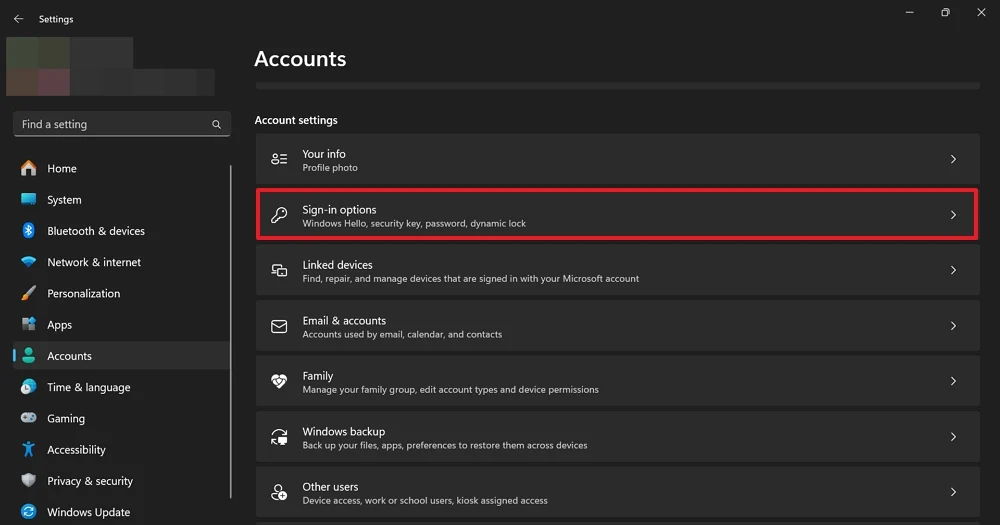
W opcjach zalogowania się, aby się zalogować , kliknij klucz bezpieczeństwa , aby go rozwinąć. Następnie kliknij przycisk Zarządzaj .
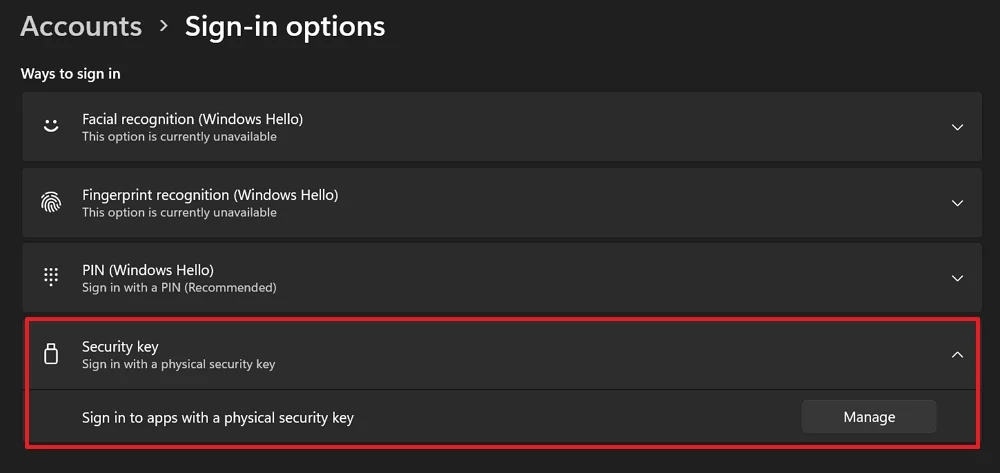
Teraz wstaw fizyczny klucz bezpieczeństwa, który kupiłeś, aby kontynuować tworzenie klucza bezpieczeństwa.
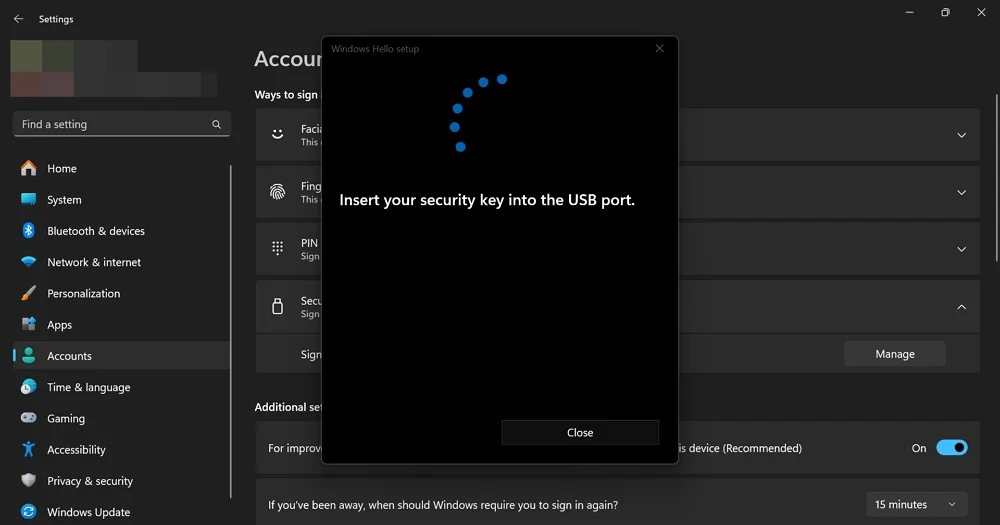
Skonfiguruj klucz po instrukcjach ekranowych. Po udanej konfiguracji zawsze będziesz potrzebować fizycznego klucza bezpieczeństwa, aby zalogować się do komputera z systemem Windows.
Alternatywnie możesz użyć oprogramowania dostarczonego przez producenta fizycznego kluczy bezpieczeństwa do konfigurowania klawiszy, ich kopii zapasowej i metod odzyskiwania w przypadku utraty fizycznych kluczy bezpieczeństwa.
Utwórz klucz bezpieczeństwa z normalnym napędem USB
Jeśli masz tylko dysk USB i chcesz utworzyć klucz bezpieczeństwa, możesz to łatwo zrobić za pomocą USB Raptor, narzędzie open source do konfigurowania klawiszy bezpieczeństwa. Pobierz i zainstaluj USB Raptor na swoim komputerze.
Aby rozpocząć, podłącz dysk USB, który masz do jednego z portów i uruchom program USB Raptor zainstalowany na komputerze. Po uruchomieniu programu USB Raptor po raz pierwszy musisz zgodzić się na warunki, aby go użyć.
Zgodnie z szyfrowaniem utwórz wybrane silne hasło, usuwając domyślne hasło pod hasłem . Upewnij się, że Twój dysk USB jest wybierany w wybranych opcjach dysku USB w ramach tworzenia plików odblokowania. Po wybraniu prawidłowego dysku kliknij Utwórz plik K3Y , aby utworzyć klucz bezpieczeństwa na dysku.
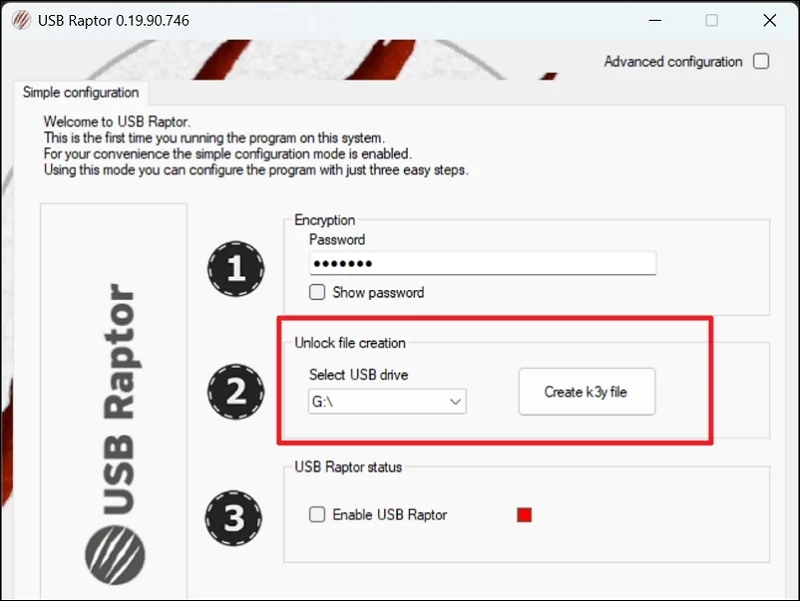
Następnie sprawdź przycisk obok Enable USB Raptor , aby go włączyć. Pamiętaj, że po włączeniu USB Raptor nie możesz usunąć dysku USB z komputera, ponieważ zablokuje komputer jako część bezpieczeństwa. Napęd USB zawsze musi być podłączony do komputera.
Aby uzyskać lepsze bezpieczeństwo i korzystać z zabezpieczeń USB, musisz zawsze uruchomić USB Raptor na komputerze. Zaleca się uruchomienie programu w systemie Windows Startup. Aby je skonfigurować i utworzyć klawisz odzyskiwania, sprawdź przycisk oprócz zaawansowanej konfiguracji w prawym górnym rogu ekranu USB Raptor.
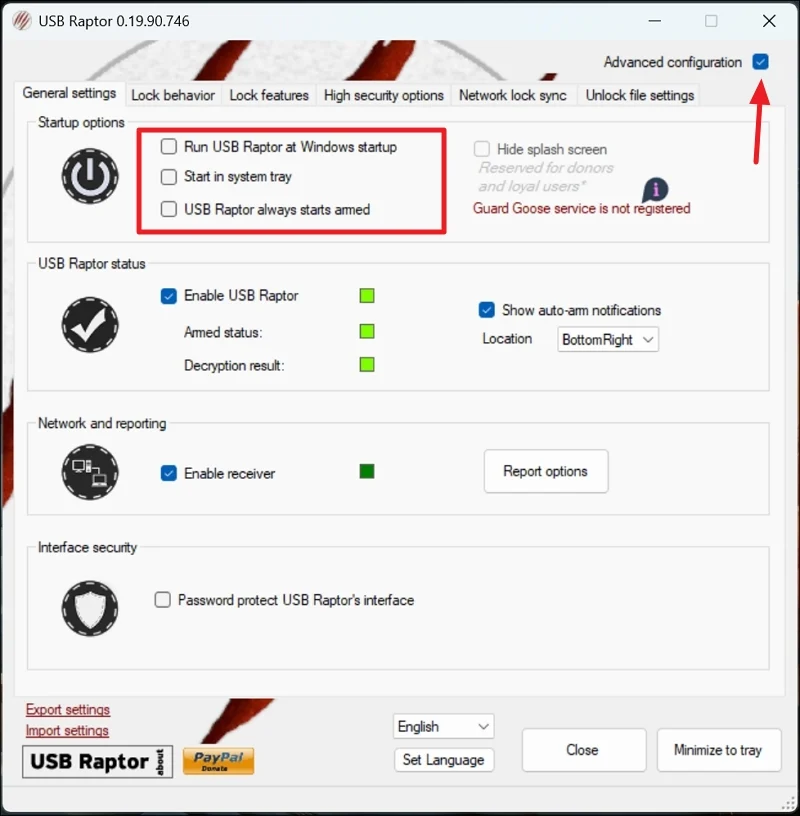
Sprawdź przyciski obok uruchomienia USB Raptor w systemie Windows Startup, uruchom w tacce systemowej, a USB Raptor zawsze uruchamia się w opcjach uruchamiania. Aby środki bezpieczeństwa były jeszcze bardziej niezawodne, sprawdź przycisk obok hasła, chroń interfejs USB Raptor w ramach bezpieczeństwa interfejsu, aby zapobiec zmianom w ustawieniach zabezpieczeń przez innych, którzy uzyskują dostęp do komputera.
Teraz, aby wygenerować klawisz odzyskiwania, wybierz kartę Funkcje blokady w konfiguracji zaawansowanej i kliknij Generuj plik Ruid w ustawieniach dostępu Backdoor.
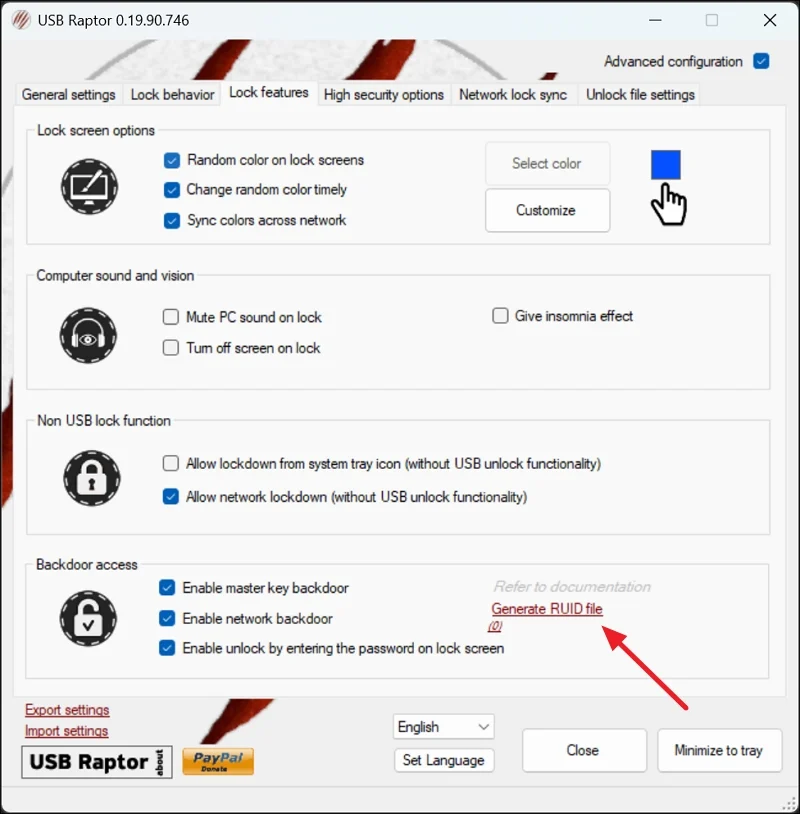
Plik ruid.dat zostanie zapisany na pulpicie. Otwórz go za pomocą Notepad i upewnij się, że wykonasz kopię zapasową klucza w swoim menedżerze haseł lub w bezpiecznym środowisku, do którego możesz łatwo uzyskać dostęp, na wypadek, gdybyś stracił klucz.
Aby usunąć klucz bezpieczeństwa, po prostu odznacz przycisk obok włączenia USB Raptor, odinstaluj program USB Raptor z komputera i sformatuj napęd USB.
Czy kluczowe są klucze bezpieczeństwa USB?
Klucz bezpieczeństwa USB utrudnia nieautoryzowany dostęp, ponieważ zapewniają dodatkową warstwę bezpieczeństwa. Podobnie jak sposób, w jaki używamy aplikacji uwierzytelniających do dodatkowego bezpieczeństwa dla naszych kont internetowych, klucze bezpieczeństwa USB chronią nasze urządzenia, a także konta internetowe bez łączenia się z Internetem, ponieważ klucze są przechowywane na urządzeniu USB. Z pewnością są tego warte, jeśli możesz sobie z nimi bezpiecznie poradzić sobie bez utraty ani niewłaściwego umieszczenia.
Chroń Windows 11 za pomocą kluczy bezpieczeństwa USB
Teraz bardzo łatwo jest chronić komputer Windows 11 przed nieautoryzowanym dostępem za pomocą fizycznych kluczy bezpieczeństwa lub dysku USB używanego z programem USB Raptor. Zwiększają bezpieczeństwo na najwyższym poziomie i uniemożliwiają komukolwiek, w tym dla ciebie, dostęp do komputera z klawiszami bezpieczeństwa lub klawiszem odzyskiwania.
